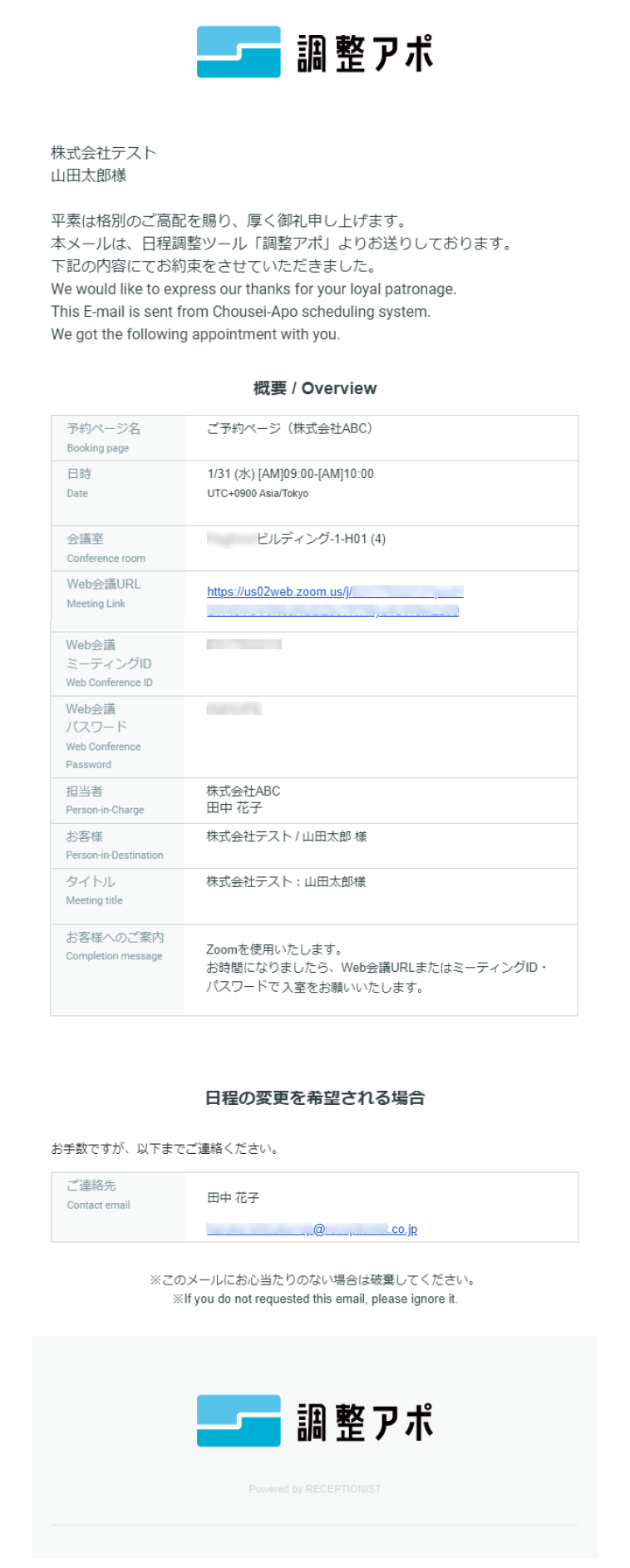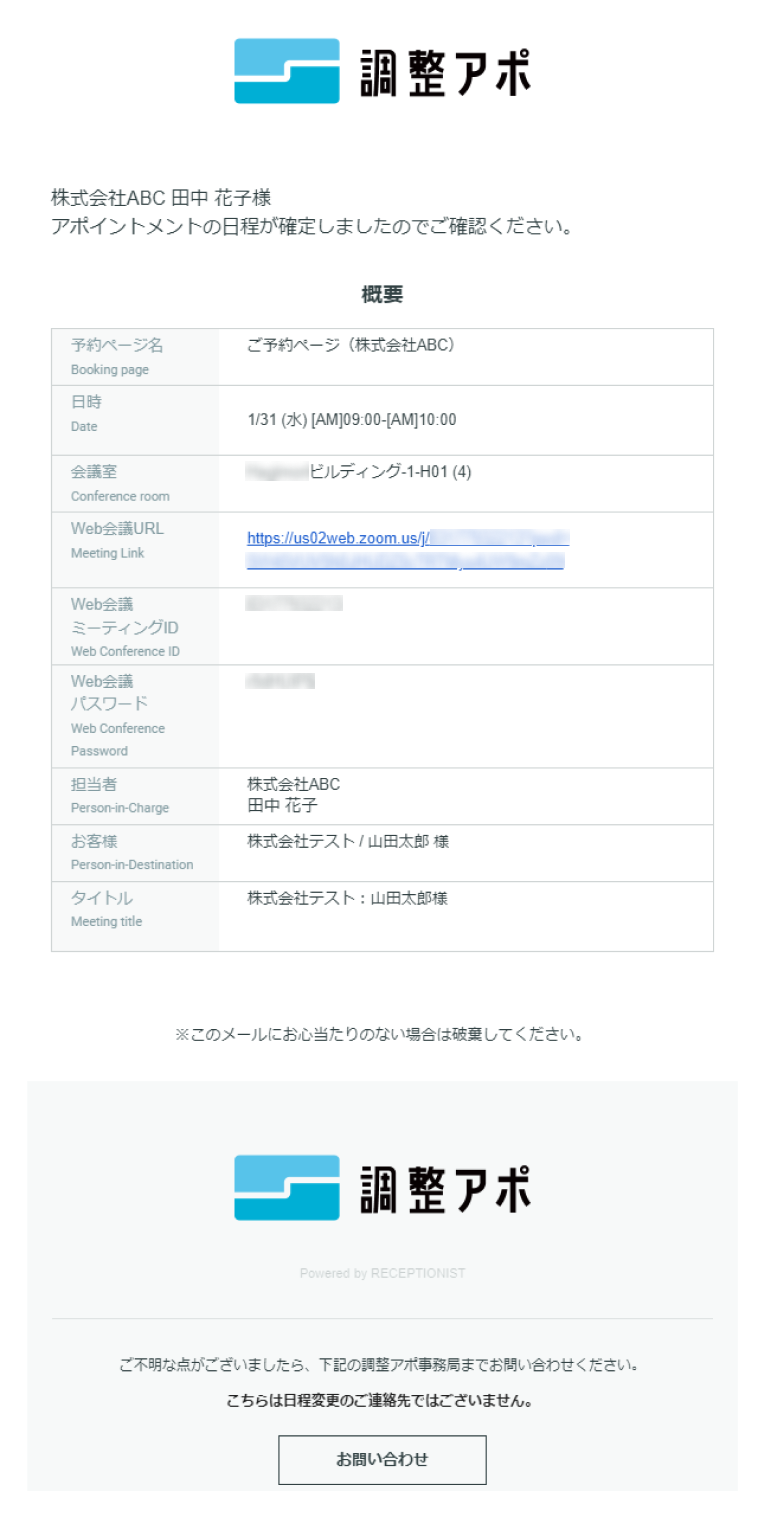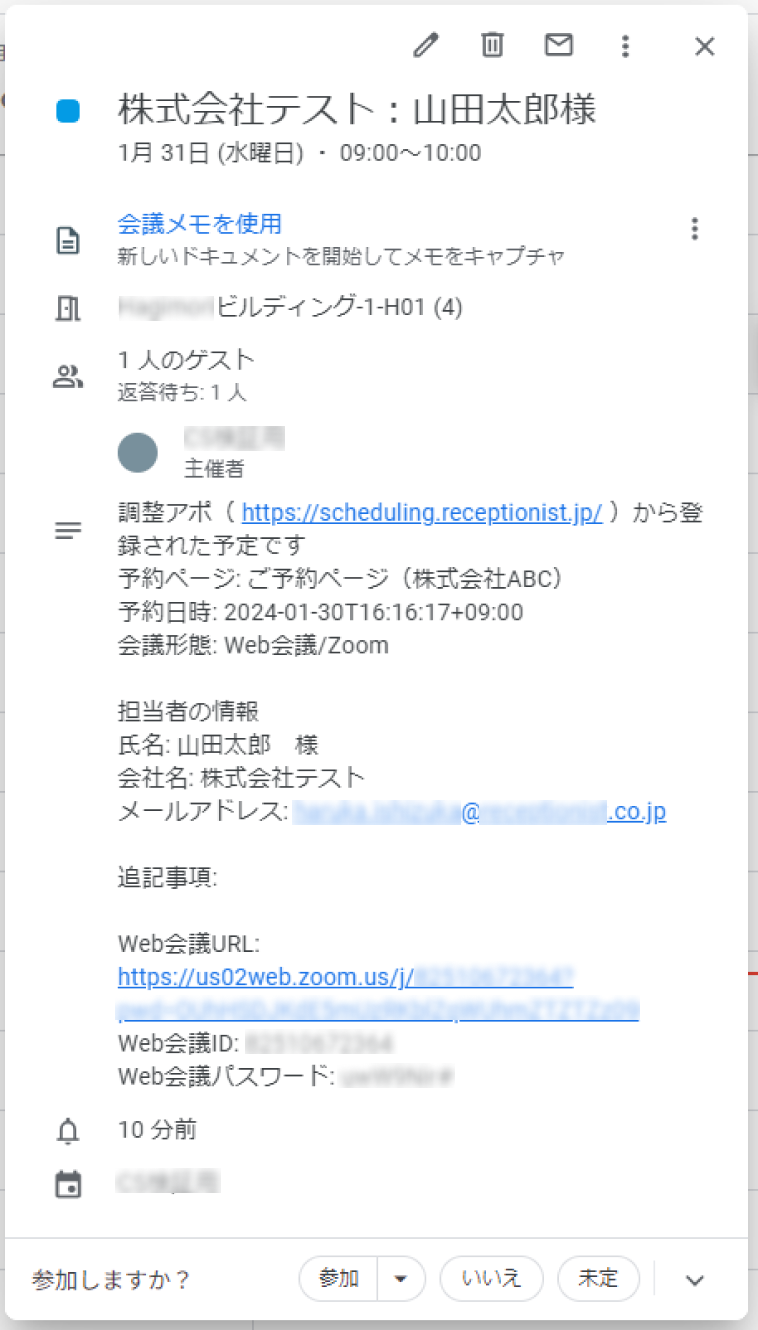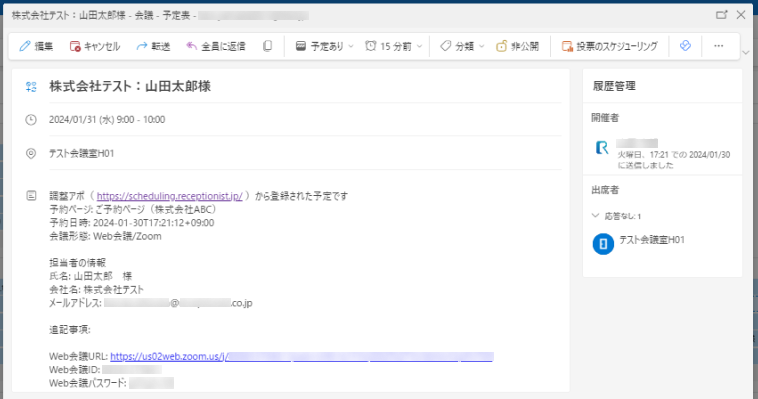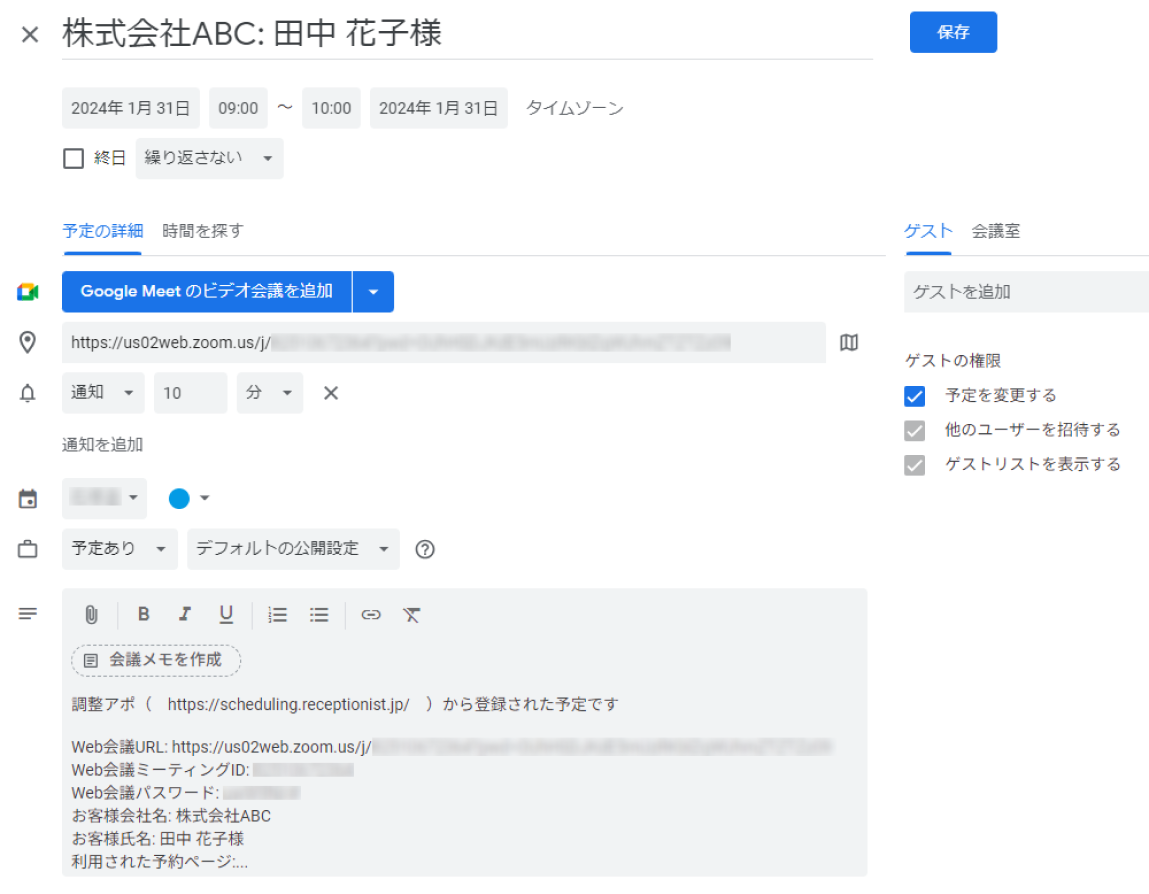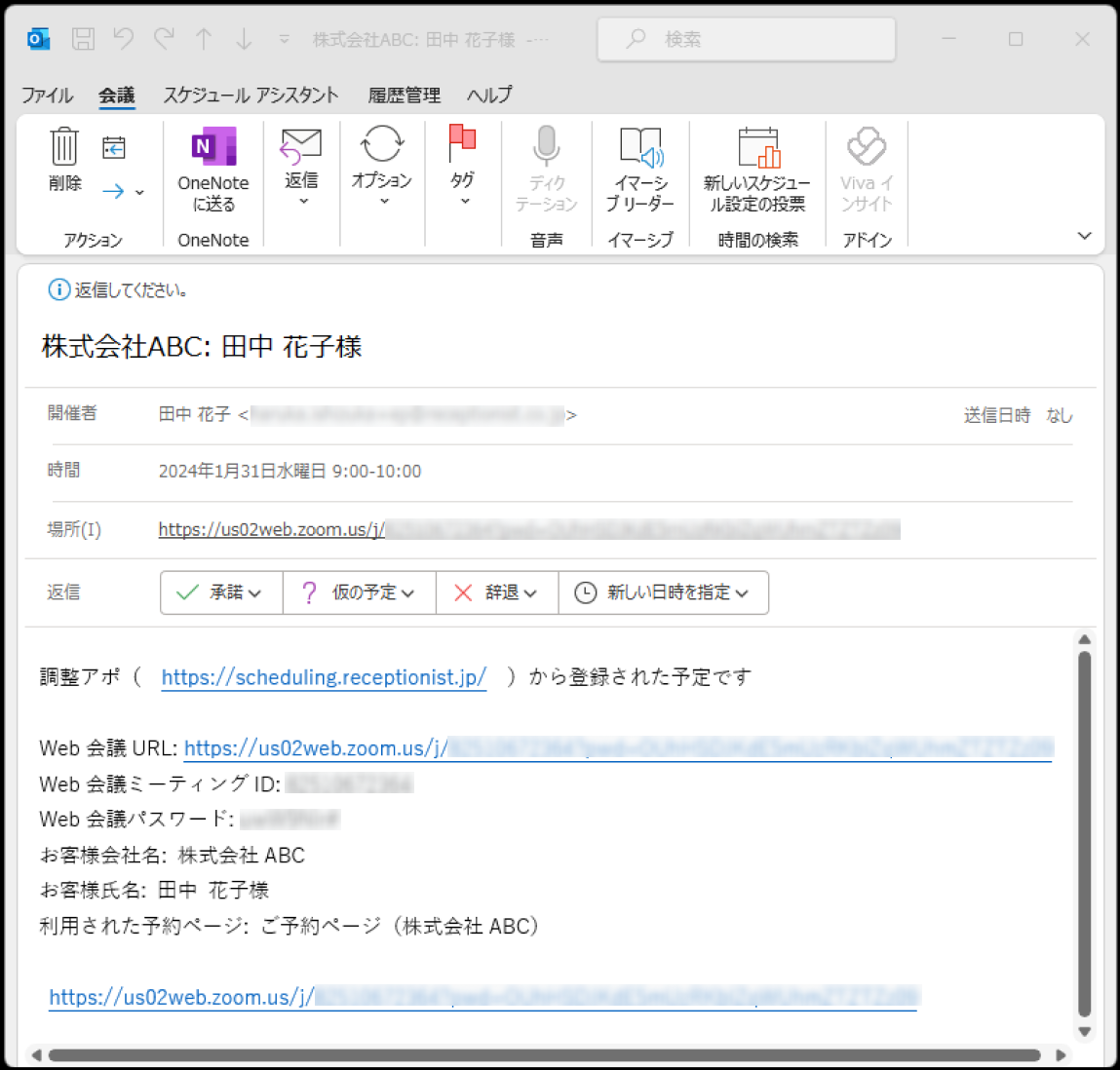[2024/01/29] ZoomのミーティングID・パスコードが記載されるようになりました。
アップデート日:2024/01/29
「Web会議プラットフォーム:Zoom」で設定の予約ページから予約された場合に、以下にZoomのURLに加え、ミーティングID・パスコードが記載されるようになりました。
- 予約確定メール
- リマインドメール
- 参加者の連携カレンダーに登録される予定
- 予約者が調整アポから登録した予定
予約確定メール
リマインドメール
担当者の連携カレンダーに登録される予定
予約者が予約確定メールや予約完了画面から自分のカレンダーに登録した予定
詳細は下記をご覧ください。